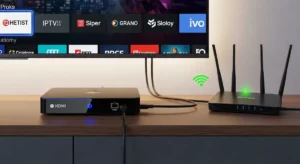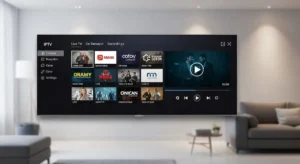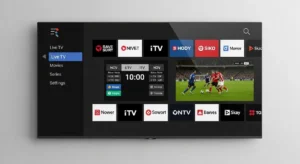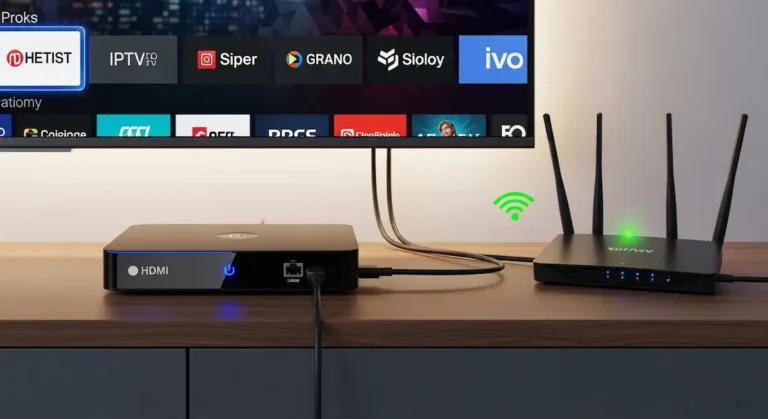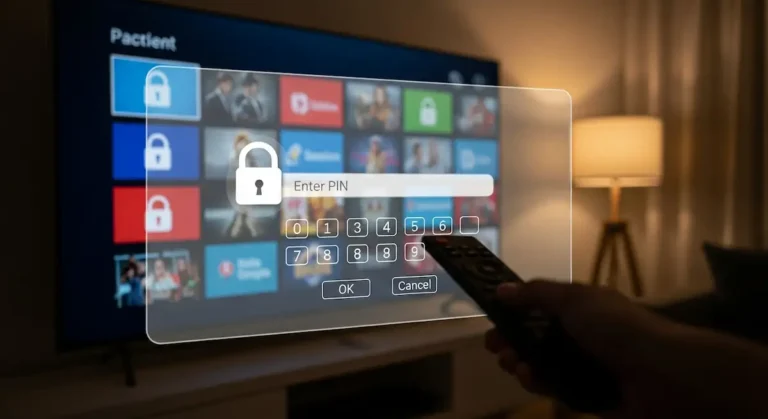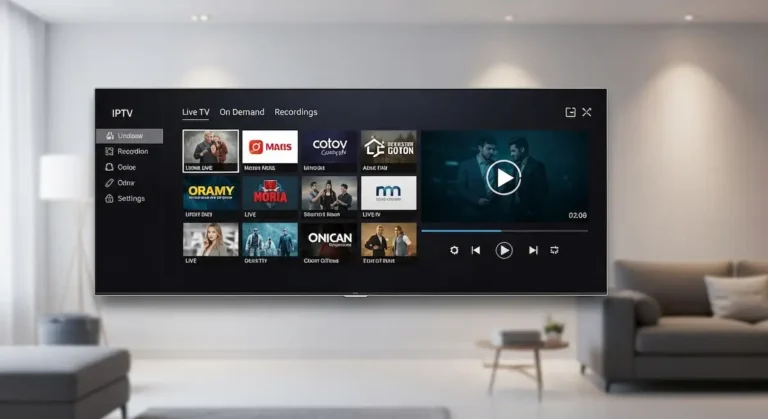Assistir a canais de TV pela internet se tornou uma alternativa prática para quem busca mais variedade e flexibilidade na programação.
Saber como colocar lista no Smart IPTV é essencial para quem deseja aproveitar esse recurso sem complicações.
O processo envolve a instalação do aplicativo, ativação e carregamento da lista IPTV fornecida pelo seu provedor. Seguindo o passo a passo correto, é possível assistir a seus canais favoritos sem dificuldades.
Mas, antes de tudo, faça um teste IPTV por até 6 horas com a SKT Prime para conferir se o serviço de streaming é realmente o que você imagina, avaliando a qualidade da imagem, a estabilidade da transmissão e o suporte técnico.
Continue aqui e descubra um passo a passo simples sobre como colocar lista no Smart IPTV, dicas para tornar a sua experiência a melhor possível e muito mais!
O que é o Smart IPTV?
O Smart IPTV é um reprodutor de listas IPTV que permite carregar canais ao vivo por meio de links M3U. O aplicativo não disponibiliza conteúdos próprios, apenas serve como uma plataforma para reproduzir as listas inseridas pelo usuário.
É compatível com diversas Smart TVs, como Samsung e LG, além de dispositivos Android TV, Amazon Fire Stick e até alguns modelos de TV Box.
Essa versatilidade fez com que o aplicativo se tornasse uma das opções mais populares entre aqueles que utilizam IPTV.
Como instalar o Smart IPTV?
Antes de adicionar uma lista, é necessário instalar o aplicativo no seu dispositivo. O processo pode variar conforme a marca da TV ou do aparelho utilizado, mas os passos básicos são os seguintes:
- Acesse a loja de aplicativos da sua Smart TV ou do seu dispositivo Android.
- Pesquise por “Smart IPTV” e faça o download.
- Se o app não estiver disponível, acesse o site oficial e siga as instruções para instalação manual.
- Após a instalação, abra o aplicativo e anote o endereço MAC exibido na tela. Esse código será necessário para ativar o app e adicionar listas IPTV.
Algumas marcas de Smart TV podem ter removido o Smart IPTV de suas lojas de aplicativos. Nesse caso, a instalação manual via pendrive ou pelo site oficial pode ser uma alternativa viável.
Como ativar o Smart IPTV?
O Smart IPTV não é um aplicativo gratuito. Para utilizá-lo sem restrições, é necessário realizar um pagamento único para ativação. O processo é feito pelo site oficial e segue estas etapas:
- Acesse https://siptv.app/activation/ no navegador do computador ou celular.
- Digite o endereço MAC exibido no aplicativo.
- Escolha um método de pagamento para realizar a ativação.
- Após a confirmação do pagamento, reinicie o aplicativo para liberar o uso completo.
Depois de ativado, o aplicativo estará pronto para receber sua lista IPTV.
Como colocar lista no Smart IPTV?
Com o aplicativo ativado, o próximo passo é adicionar a lista IPTV que contém os canais desejados. O procedimento é realizado diretamente no site oficial do Smart IPTV.
Passo a passo para adicionar a lista IPTV:
- Acesse o site: Vá até https://siptv.app/mylist/ no navegador.
- Digite o endereço MAC: Informe o código exibido no aplicativo Smart IPTV.
- Cole a URL da lista IPTV: O provedor de IPTV geralmente fornece um link M3U, que deve ser inserido no campo correspondente.
- Marque a opção “Salvar online” (opcional): Isso garante que a lista permaneça disponível mesmo após reiniciar o aplicativo.
- Clique em “Enviar”: A lista será carregada e vinculada ao Smart IPTV.
- Reinicie o aplicativo na TV ou no dispositivo onde ele está instalado para que os canais apareçam.
Se a lista não for carregada imediatamente, desligar e ligar a TV pode ajudar a forçar a atualização.
Como atualizar ou remover uma lista IPTV?
Caso precise substituir ou excluir uma lista IPTV já cadastrada no Smart IPTV, o processo é simples:
- Para atualizar, basta repetir o processo de inserção no site oficial e enviar a nova URL. O sistema sobrescreve a lista anterior automaticamente.
- Para remover uma lista, marque a opção “Excluir playlist” no site do Smart IPTV e clique em “Enviar”. Após reiniciar o aplicativo, a lista não estará mais disponível.
Possíveis problemas e soluções
Mesmo seguindo todos os passos corretamente, algumas falhas podem ocorrer ao carregar uma lista no Smart IPTV. Veja algumas das situações mais comuns e como resolvê-las:
Canais não aparecem após adicionar a lista
- Confirme se a URL fornecida pelo provedor está correta;
- Reinicie o aplicativo ou a TV para forçar a atualização;
- Verifique se a internet está funcionando corretamente.
Aplicativo fecha sozinho ou trava
- Se estiver usando Wi-Fi, tente conectar o dispositivo via cabo de rede para maior estabilidade;
- Desinstale e reinstale o Smart IPTV.
Mensagem de erro ao carregar a lista
- Algumas listas M3U contêm caracteres incompatíveis. Tente editar o arquivo ou peça ao provedor um link atualizado.
Dicas para melhor desempenho no Smart IPTV
Para evitar problemas e garantir uma experiência sem travamentos, a equipe da SKT Prime separou algumas práticas que podem ser úteis:
- Prefira conexões via cabo de rede: O Wi-Fi pode sofrer interferências, prejudicando a qualidade da transmissão;
- Use listas de IPTV confiáveis: Evite listas gratuitas de procedência duvidosa, pois muitas podem estar desatualizadas ou apresentar instabilidade;
- Mantenha o aplicativo atualizado: Caso note falhas frequentes, verifique se há uma versão mais recente disponível;
- Verifique o armazenamento da TV: Algumas Smart TVs podem ficar com pouco espaço disponível, o que pode afetar o desempenho de aplicativos como o Smart IPTV.
Conclusão
Saber como colocar lista no Smart IPTV permite que você aproveite ao máximo o aplicativo, acessando uma grande variedade de conteúdos diretamente na sua Smart TV ou dispositivo compatível.
Seguindo o passo a passo correto, a configuração acontece de forma rápida e eficiente.
Com a instalação, ativação e inserção da lista feitas corretamente, sua experiência de IPTV será fluida e sem complicações.
Se houver falhas na reprodução, seguir as dicas de otimização e verificar a qualidade da lista IPTV pode ajudar a solucionar possíveis problemas.
Mas se você continuar a ter dificuldades, a equipe da SKT Prime está à sua inteira disposição!